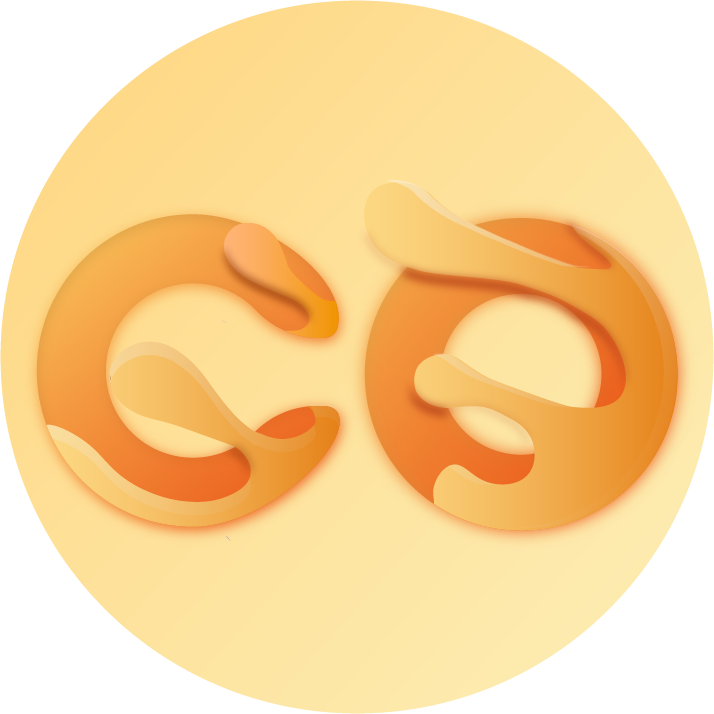# Clash Windows 客户端
# 概述
Clash for Windows 是一款增强模式的代理工具,提供了丰富的自定义功能。
# 应用支持性说明
✅ 完全有效支持
Clash 是一个开源软件并且已经相对成熟,所以我们对此提供完整的技术支持。
# 服务支持性说明
✅ 完全有效支持
Clash 是一个开源软件并且已经相对成熟,因此我们对此提供完整的技术支持。
本篇文章的快捷跳转区域在此:
# 下载地址
以下是该应用在本平台的下载地址:
CFW: Install/ECPA (opens new window)CFW: 7z/ECPA (opens new window)- CFW: Github/Fndroid (opens new window)
# 安装
下载完成后,打开 Clash 安装程序,使用默认设置安装。
安装成功后会自动运行 Clash ,屏幕底部任务栏将显示 Clash 图标“猫咪”。
如果您看不到 Clash 图标,它可能已隐藏,点击 可显示隐藏的图标。
双击任务栏 Clash 图标可显示软件主界面。
右键点击桌面上的 Clash for Windows 图标 > 属性 > 兼容性 > 选中“以管理员身份运行此程序”> 确定。
# 导入节点
首次使用必须先导入节点。
如果所有节点无法使用必须重新导入节点。
应当定期同步节点以避免节点失效。
确保已购买服务套餐并且未过期;
登录“用户后台”>“导入托管”> 轻点“[SS]一键导入 ClashX/CFW 配置”;
# 如果上述方法失效...
登录“用户后台”> “复制链接”> 轻点“复制通用 Clash 订阅链接”或者“ Clash 高级配置”;
前往“Clash”>“配置 / Profiles”> 粘贴“订阅地址”> 点击“Download”;
下载成功后会在下方显示
轻点“保存 / Save”,如果导入节点失败,请尝试 WIFI 或 4G 热点;
成功导入节点后,鼠标移动至“Proxy”或“GLOBAL”可显示节点列表。
# 选择代理模式
前往“代理 / Proxies”界面,根据您的需求选择代理模式:
# 全局连接 / Global:代理所有流量
适用于不依赖大陆服务的用户。
对国外流量效果非常好,大陆流量会被减速。
# 规则判断 / Rules:只代理国外流量
适用于同时使用国内外服务的用户。
大陆流量不会消耗套餐流量。
在大陆网站上查询 IP 得到的是本地 IP 地址。
在国外网站上查询 IP 得到的是代理 IP 地址。
分流规则无法做到全面且具有时效性,如果遇到以下情况,请尝试全局代理。
- 无法打开国际网站;
- 加载国际网站缓慢;
- 无法解锁 Netflix / Spotify 等区域限制内容。
# 直接连接 / Direct:不代理任何流量
选择此模式将导致无法翻墙,与关闭 VPN 的效果一致。
# 脚本模式 / Script:不可用
我们暂未提供脚本模式的配置文件,请不要选择此模式。
# 选择节点
前往“代理 / Proxies”界面,轻点测速图标 并选择可用节点。
测速结果只能说明节点是否可用,不代表节点速度。
不要选择“DIRECT”或“REJECT”节点,会导致断网。
# 设置代理
前往“常规 / General”界面,开启 “System Proxy / 系统代理”即可访问国际互联网。
如果无法连接,请前往应用程序的“设置 / 选项”界面手动设置代理。
# 使用 Chrome
复制一份 Google Chrome 快捷方式并命名为 Chrome Proxy 。
右键点击 Chrome Proxy ,在弹出的菜单中选取“属性”。
在“目标”最后添加一个“空格”和启动参数“--proxy-server=http://127.0.0.1:7890”。
点击“确定”。
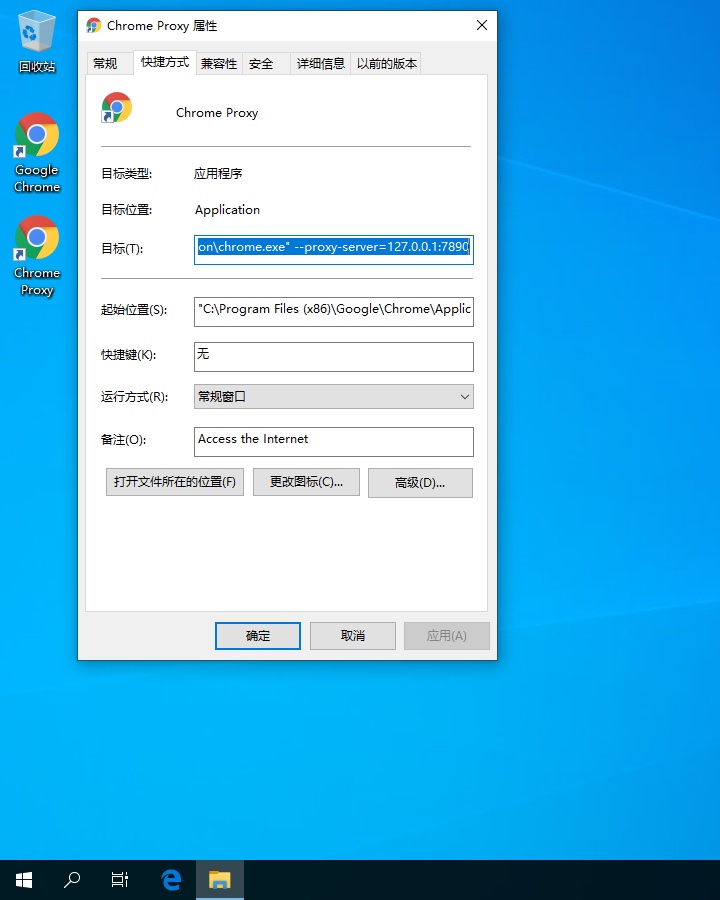
# 使用 Firefox
前往“Firefox”>“首选项”> 找到“网络设置”部分 > 点击“设置”。
选择“手动代理配置”。
输入 Clash 的 HTTP 和 SOCKS5 代理信息。
点击“确定”。
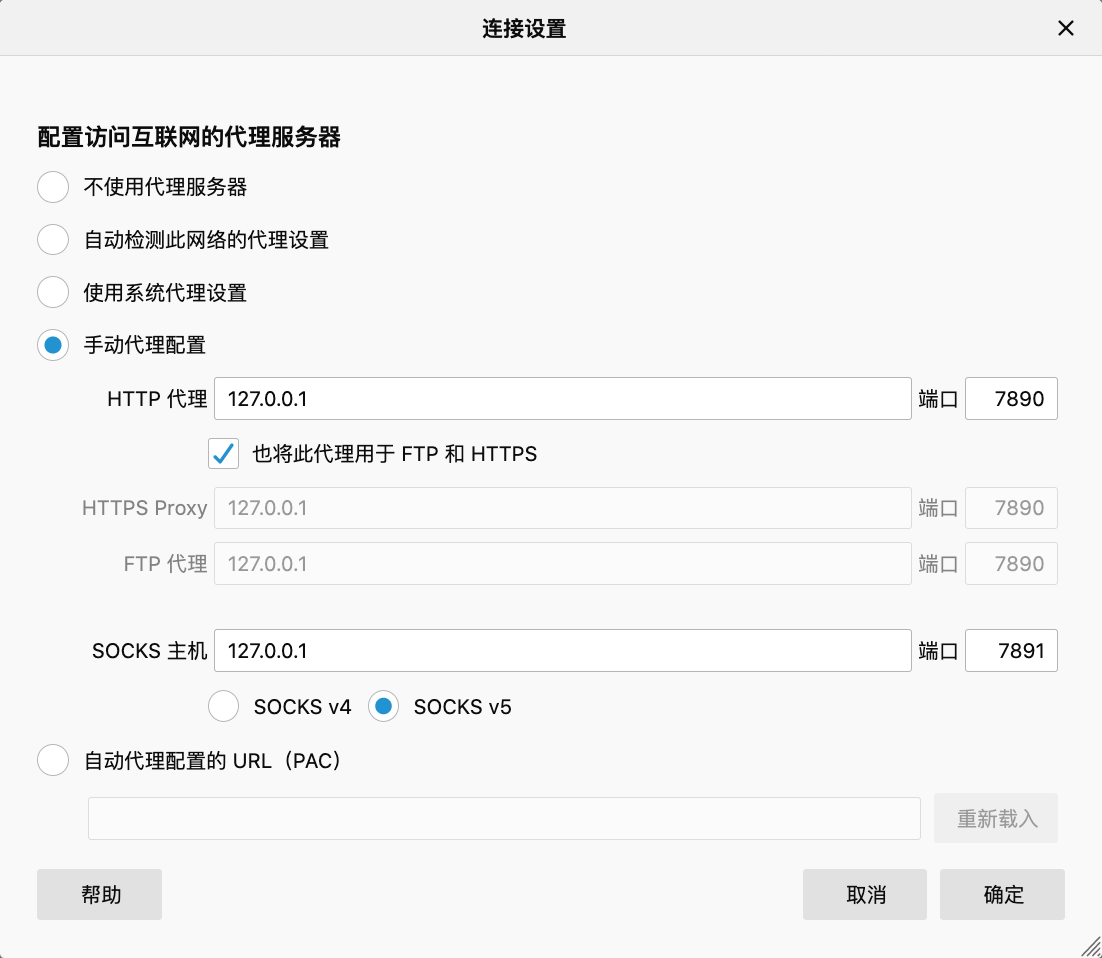
# 使用 Telegram
前往“设置 / Settings”>“高级 / Advanced”>“连接类型 / Connection type”>“使用自定义代理 / Use custom proxy”。
输入 Clash 的 SOCKS5 代理信息。
点击“保存 / SAVE”。
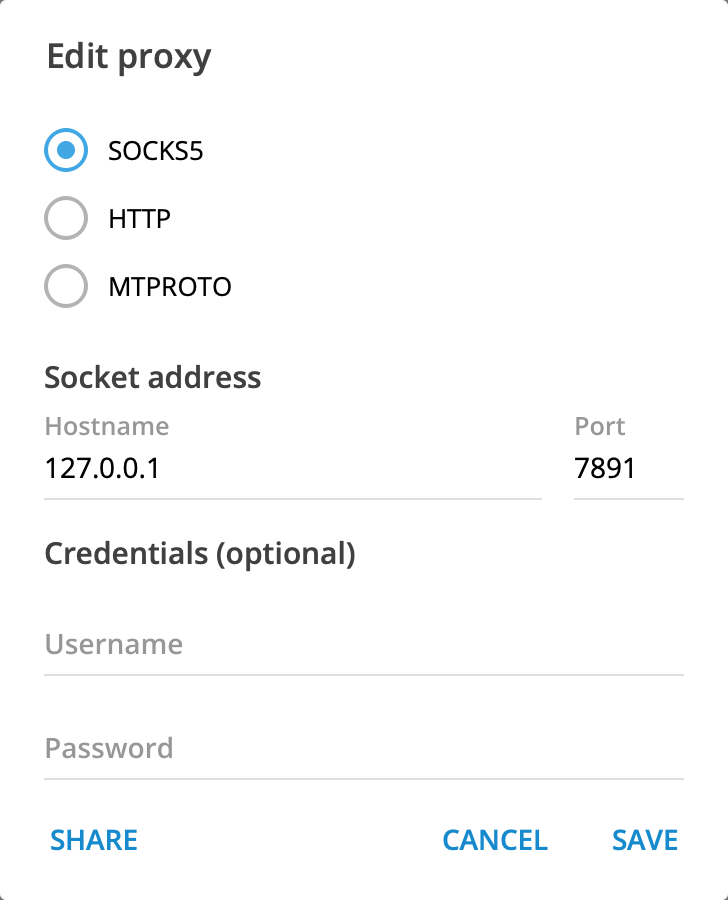
# 其他
部分应用程序即不会跟随系统代理设置,也不能手动设置代理,则可以使用增强模式。开启增强模式将强制接管所有应用的网络请求,
有可能会影响部分应用程序的正常运行,建议您仅在需要时开启增强模式,避免引起兼容性问题:
- 确保已勾选:“配置”>“试验性功能”>“使用内置接口”。
- 确保已取消勾选“设置为系统代理 / Set as system proxy”。
- 勾选“增强模式”。
# 常见问题
如果连接后无法使用,请按照以下流程排查:
- 确保当前订阅地址对应的服务套餐未过期。
- 确保所选节点是可用节点。
- 确保所选节点名称不是“DIRECT”或“REJECT”。
- 确保所选代理模式不是“全局直连 / DIRECT”。
- 尝试更换本地网络“4G 热点 / WIFI”。
- 使用 AppCleaner 卸载 Clash Pro 并重新安装。
- 尝试重启设备。